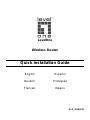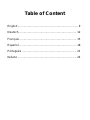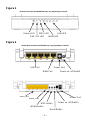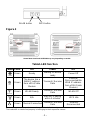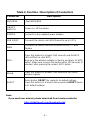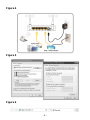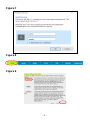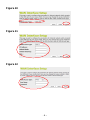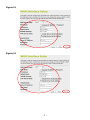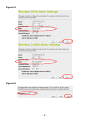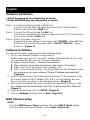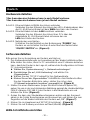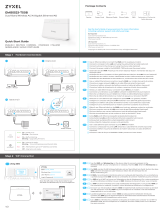LevelOne WBR-6013 Manual do proprietário
- Categoria
- Pontes
- Tipo
- Manual do proprietário
Este manual também é adequado para
A página está carregando ...
A página está carregando ...
A página está carregando ...
A página está carregando ...
A página está carregando ...
A página está carregando ...
A página está carregando ...
A página está carregando ...
A página está carregando ...
A página está carregando ...
A página está carregando ...
A página está carregando ...
A página está carregando ...
A página está carregando ...
A página está carregando ...
A página está carregando ...
A página está carregando ...
A página está carregando ...
A página está carregando ...
A página está carregando ...
A página está carregando ...
A página está carregando ...

-21-
Português
Instalação de hardware
* O aspeto exterior poderá variar de acordo com o modelo.
* A ANTENA poderá variar de acordo com o modelo.
Passo 1. Ligue o cabo Ethernet à porta WAN
Ligue o cabo Ethernet RJ45 da porta Ethernet do modem por
Cabo/xDSL à porta WAN do Router.
Passo 2. Ligue o cabo Ethernet à porta LAN
Ligue o cabo Ethernet RJ45 fornecido à porta Ethernet do seu PC e a
uma das 4 portas LAN do Router.
Passo 3. Ligue o transformador à tomada elétrica
Ligue o transformador à tomada de alimentação “ENERGIA” do
Router WLAN 802.11ac e pressione o botão de energia“ON/OFF
SWITCH” para ligar o Router. (Figure 4)
Instalação do software
Para iniciar sessão no utilitário do Router, execute os seguintes passos:
1. Verifique as suas definições de rede para iniciar sessão na interface Web.
Certifique-se de que o seu PC é capaz de obter o endereço IP
automaticamente, para que o router consiga comunicar com o seu PC
durante a configuração.
Selecione "Painel de Controlo" > "Ligações de Rede".
Clique com o botão direito do rato em "Ligação de Área Local" e escolha
"Propriedades".
Selecione o protocolo TCP/IP para a sua placa de rede.
Clique no botão Propriedades. Deverá ser apresentado seguinte ecrã.
Certifique-se de que a opção "Obter endereço IP automaticamente" está
selecionada. (Figure 5)
2. Abra um Web browser (Microsoft Internet Explorer 11, por exemplo),
introduza o endereço IP de LAN predefinido do PA 192.168.1.1 na barra de
endereços e depois prima Enter, tal como ilustrado na figura abaixo.
(Figure 6)
3. Em seguida, introduza o nome de utilizador admin e palavra-passe admin
predefinidos nos campos Nome de utilizador e Palavra-passe, e clique em
"OK" para aceder à interface Web do Router. (Figure 7)
4. No menu principal, clique em CONFIGURAÇ Ã O. (Figure 8)
5. Clique em Gateway e, em seguida, clique em Seguinte. (Figure 9)

-22-
Configuração da Interface WAN
DHCP
Na lista pendente Tipo de acesso WAN, selecione a definição Cliente
DHCP.
Se aceitar as definições, clique em Seguinte. (Figure 10)
IP estático
Na lista pendente Tipo de acesso WAN, selecione a definição IP estático.
Introduza o Endereço IP local, Máscara de sub-rede, Gateway predefinido
e DNS fornecidos pela empresa de telecomunicações ou pelo seu fornecedor
de serviços de Internet (ISP).
Se aceitar as definições, clique em Seguinte (Figure 11)
PPPoE
Na lista pendente Tipo de acesso WAN, selecione a definição PPPoE.
Introduza o Nome do utilizador/Palavra-passe fornecidos pelo seu ISP.
Escreva-os nas caixas relevantes.
Se aceitar as definições, clique em Seguinte (Figure 12)
PPTP
Na lista pendente Tipo de acesso WAN, selecione a definição PPTP
fornecida pelo seu Administrador de rede ou ISP.
Clique na proporção do IP dinâmico (DHCP) ou IP estático.
Introduza o Endereço IP, por exemplo, 172.1.1.1, fornecido pelo seu
Administrador de rede ou ISP. (apenas para IP estático)
Introduza o endereço de Máscara de sub-rede, por exemplo, 255.255.0.0,
fornecido pelo seu Administrador de rede ou ISP. (apenas para IP estático)
Introduza o Gateway predefinido, por exemplo, 172.1.1.254, fornecido pelo
seu Administrador de rede ou ISP. (apenas para IP estático)
Introduza o Endereço do domínio do servidor, por exemplo,
222.222.222.222, ou www.exemplo.com, fornecido pelo seu Administrador de
rede ou ISP.
Introduza o Nome de utilizador, por exemplo, 1234, fornecido pelo seu
Administrador de rede ou ISP.
Introduza a Palavra-passe, por exemplo, 1234, fornecida pelo seu
Administrador de rede ou ISP.
Se aceitar as definições, clique em Seguinte (Figure 13)
L2TP
Na lista pendente Tipo de acesso WAN, selecione a definição L2TP
fornecida pelo seu Administrador de rede ou ISP.
Clique na proporção do IP dinâmico (DHCP) ou IP estático.
Introduza o Endereço IP, por exemplo, 172.1.1.1, fornecido pelo seu

-23-
Administrador de rede ou ISP. (apenas para IP estático)
Introduza o endereço de Máscara de sub-rede, por exemplo, 255.255.0.0,
fornecido pelo seu Administrador de rede ou ISP. (apenas para IP estático)
Introduza o Gateway predefinido, por exemplo, 172.1.1.254, fornecido pelo
seu Administrador de rede ou ISP. (apenas para IP estático)
Introduza o Endereço do domínio do servidor, por exemplo,
222.222.222.222, ou www.exemplo.com, fornecido pelo seu Administrador de
rede ou ISP.
Introduza o Nome de utilizador, por exemplo, 1234, fornecido pelo seu
Administrador de rede ou ISP.
Introduza a Palavra-passe, por exemplo, 1234, fornecida pelo seu
Administrador de rede ou ISP.
Se aceitar as definições, clique em Seguinte (Figure 14)
Configuração sem fios - 5GHz / 2.4GHz
1. Introduza o SSID.
2. Clique em Seguinte. (Figure 15)
3. Na lista Encriptação, escolha o tipo de Encriptação e introduza os
parâmetros relacionados, se necessário, como Nenhuma/WEP/WPA2(AES)
e WPA2 Modo combinado(a predefinição de Modo de Segurança = WPA2
combinado e a frase de acesso é xxxxxxxxxxxxxxxx que pode ser
encontrada no autocolante na parte inferior do dispositivo). Por exemplo, a
Encriptação que escolheu é Nenhuma. Clique em Seguinte. (Figura 16)
4. Configuração alterada com sucesso! Não desligue nem reinicie o
dispositivo durante este período.
5. O Router estará assim completamente configurado e preparado para
aceitar ligações à Internet.
A página está carregando ...
A página está carregando ...
A página está carregando ...
-
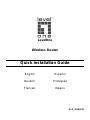 1
1
-
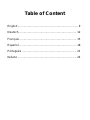 2
2
-
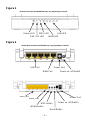 3
3
-
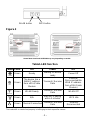 4
4
-
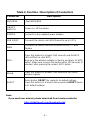 5
5
-
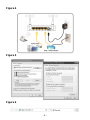 6
6
-
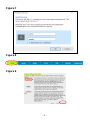 7
7
-
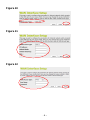 8
8
-
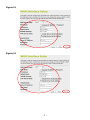 9
9
-
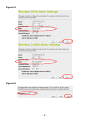 10
10
-
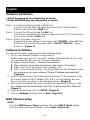 11
11
-
 12
12
-
 13
13
-
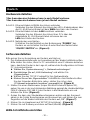 14
14
-
 15
15
-
 16
16
-
 17
17
-
 18
18
-
 19
19
-
 20
20
-
 21
21
-
 22
22
-
 23
23
-
 24
24
-
 25
25
-
 26
26
-
 27
27
-
 28
28
LevelOne WBR-6013 Manual do proprietário
- Categoria
- Pontes
- Tipo
- Manual do proprietário
- Este manual também é adequado para
em outros idiomas
- español: LevelOne WBR-6013 El manual del propietario
- français: LevelOne WBR-6013 Le manuel du propriétaire
- italiano: LevelOne WBR-6013 Manuale del proprietario
- English: LevelOne WBR-6013 Owner's manual
- Deutsch: LevelOne WBR-6013 Bedienungsanleitung
Artigos relacionados
Outros documentos
-
Cisco WRT320N Manual do usuário
-
X-Micro XWL-11GRAR Manual do usuário
-
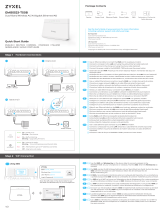 ZyXEL Communications EMG5523-T50B Guia rápido
ZyXEL Communications EMG5523-T50B Guia rápido
-
Tenda AC21 Guia de instalação
-
X-Micro XWL-11GRTX Quick Installation Manual
-
Topcom WBR 7201 N Manual do usuário
-
aqprox! appR150V2 Manual do usuário
-
Approx appR300V2 Guia de instalação
-
Linksys WRT54G (EU) Manual do usuário
-
Conceptronic C54BRS4 Manual do proprietário